معرفی ماژول فروشگاه: راهنمای گام به گام
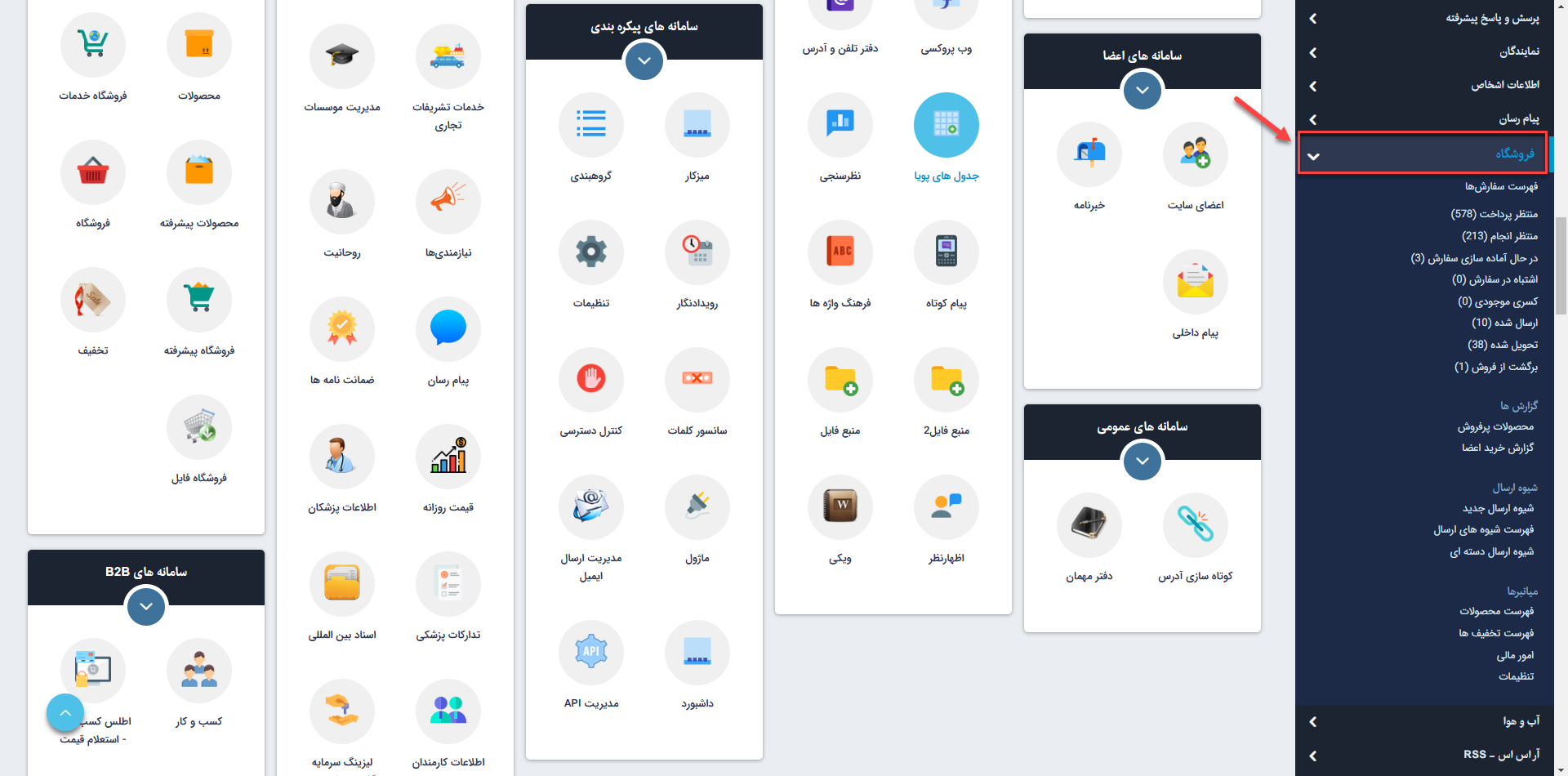
فهرست سفارشها
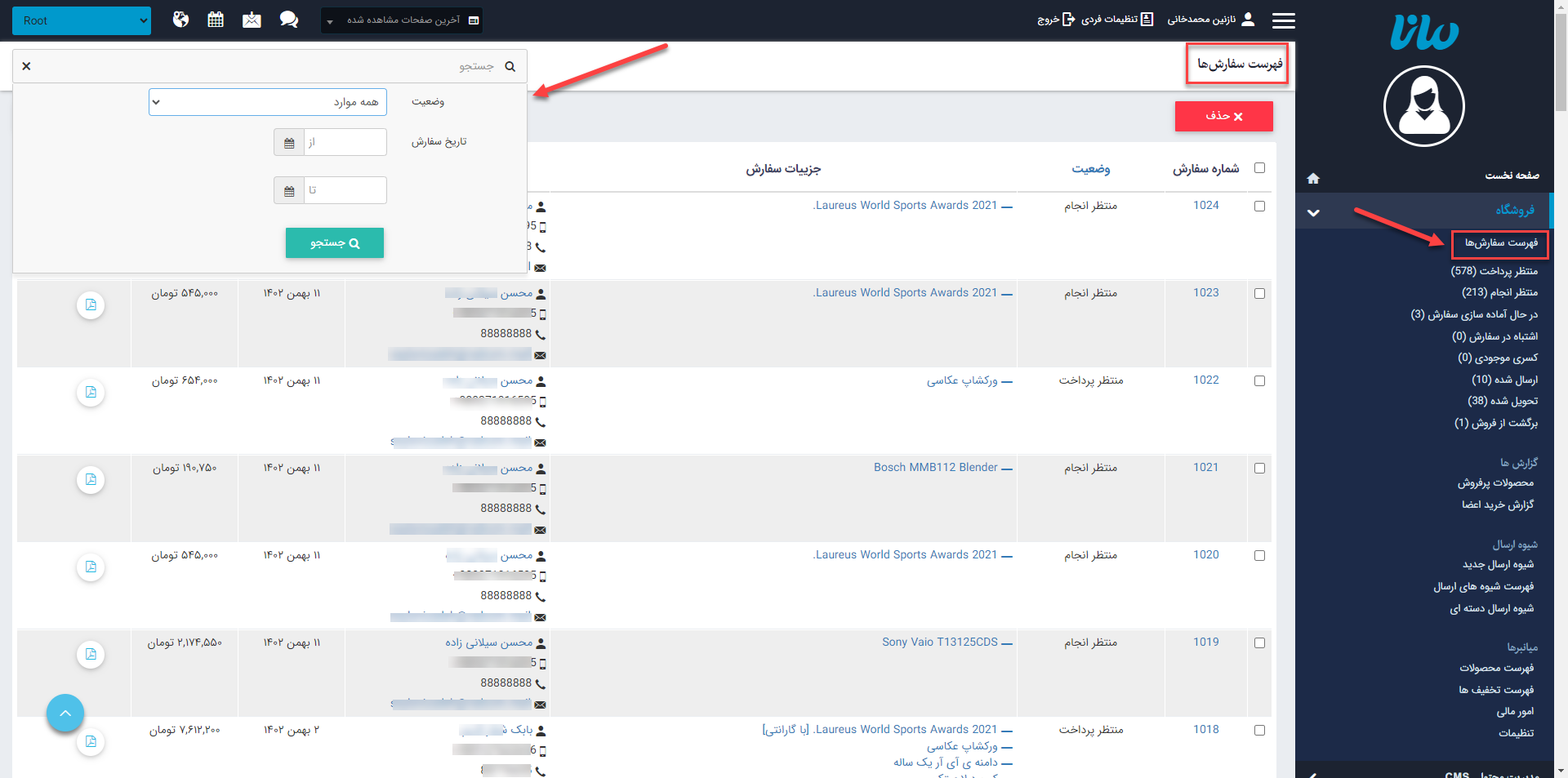
جستجو: در این قسمت جستجوی سفارشها یا اعضا را بر اساس عبارتی از مشخصات کاربر یا سفارش انجام میدهیم.
وضعیت پرداخت: از طریق این گزینه سفارشها را بر اساس وضعیت پرداخت و تایید یا عدمتایید اطلاعات پرداخت آن جستجو میکنیم.
تاریخ: در این قسمت محدوده زمانی را برای مشاهده سفارشهای مربوط به آن محدوده انتخاب میکنیم.

حذف: برای حذف یک سفارش، آن را انتخاب و روی این گزینه کلیک میکنیم.
خروجی بصورت Excel: از طریق این گزینه میتوان گزارشی را بر اساس سفارش و مشخصات کاربر و تاریخ سفارش و... بصورت فایل Excel تهیه نمود.
اطلاعات مشتری: در این قسمت میتوان مشخصات کاربری که سفارشی را در سایت ثبت کرده است، مشاهده نمود. هر کاربری برای ثبت سفارش و خرید آنلاین، ابتدا باید از طریق کادر اعضا در سایت ثبتنام کند و مشخصاتش را وارد نماید. با کلیک روی هر یک از سفارشها میتوانید جزئیات آن را مشاهده نمایید.
جزئیات سفارش: در این قسمت میتوان اطلاعات سفارش کاربر و اطلاعات پرداخت مربوط به آن سفارش را مشاهده کرد و پس از بررسی سفارش، وضعیت آن را مشخص نمایید.
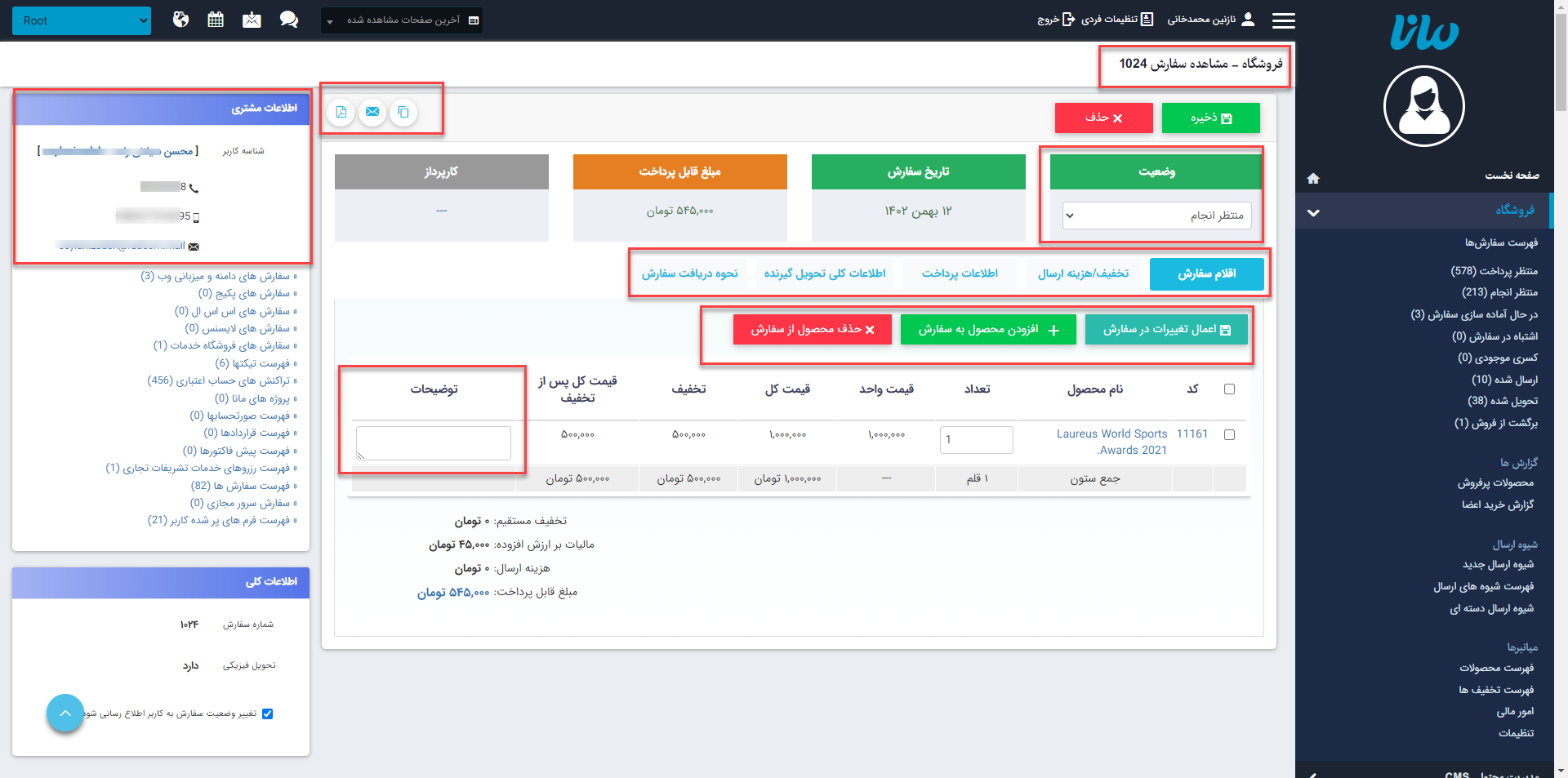
حذف: برای حذف یک سفارش، آن را انتخاب و روی این گزینه کلیک میکنیم.
خروجی بصورت Excel: از طریق این گزینه میتوان گزارشی را بر اساس سفارش و مشخصات کاربر و تاریخ سفارش و... بصورت فایل Excel تهیه نمود.
اطلاعات مشتری: در این قسمت میتوان مشخصات کاربری که سفارشی را در سایت ثبت کرده است، مشاهده نمود. هر کاربری برای ثبت سفارش و خرید آنلاین، ابتدا باید از طریق کادر اعضا در سایت ثبتنام کند و مشخصاتش را وارد نماید. با کلیک روی هر یک از سفارشها میتوانید جزئیات آن را مشاهده نمایید.
جزئیات سفارش: در این قسمت میتوان اطلاعات سفارش کاربر و اطلاعات پرداخت مربوط به آن سفارش را مشاهده کرد و پس از بررسی سفارش، وضعیت آن را مشخص نمایید.
زمانی که روی جزئیات سفارش کلیک کنید تصویر زیر را مشاهده میکنید:
وضعیت: از طریق این گزینه وضعیت سفارش را پس از مشاهده آن، مشخص میکنیم. وضعیتهای مختلف اعم از "منتظر بررسی، در حال بررسی، در حال آمادهسازی سفارش، اشتباه در سفارش، کسری موجودی، ارسال کالا، انجام شده" میباشد. در نظر داشته باشید که کاربران وضعیت سفارش خود را داخل پنل مشاهده میکنند.
pdf فاکتور فروش: از طریق این گزینه میتوان pdf فاکتور فروش مربوط به سفارش را دریافت نمود.
صدور فاکتور: از طریق این گزینه میتوان پیشفاکتور مربوط به سفارش را به کاربر سایت ارسال نمود.
تکرار سفارش: از طریق این گزینه میتوان سفارش مدنظر را تکرار کرد.
اطلاعات مشتری: در این قسمت شناسه، تلفن، موبایل و پستالکترونیکی کاربری که سفارش را ثبت کرده، مشاهده میشود.
اقلام سفارش: تعداد محصولات سفارش داده شده، تعداد موجودی درخواستی و توضیحاتی که کاربر وارد کرده است را در این قسمت مشاهده میکنید.
تخفیف/هزینه ارسال: در این قسمت مبلغ سفارش، کوپن تخفیف و جشنواره، مالیات، نحوه شیوه ارسال و هزینه ارسال را مشاهده میکنید.
اطلاعات پرداخت: در این قسمت اطلاعات مربوط به پرداخت سفارش کالا، نحوه پرداخت (پرداخت در محل، پرداخت آنلاین و...)، وضعیت پرداخت، تاریخ پرداخت، بانک، کد فیش پرداختی یا شماره پیگیری و مبلغ فیش پرداختی ثبت میشود.
اطلاعات کلی تحویلگیرنده: در این قسمت تمامی اطلاعات تحویلگیرنده اعم از نام، تلفن، تلفن همراه، کشور و... مشاهده میکنید.
نحوه دریافت سفارش: در این بخش اطلاعاتی شامل نحوه دریافت سفارش، شماره ماشین، نام شرکت باربری و توضیحات درج میگردد.
اعمال تغییرات در سفارش: با زدن این گزینه هر تغییری که در سفارش ایجاد نمایید ذخیره میشود.
افزودن محصول به سفارش: با زدن این گزینه میتوانید محصولات دیگری به فهرست سفارشهای خود اضافه نمایید.
حذف محصول از سفارش: با زدن این گزینه میتوانید محصولات را از سفارشات خود حذف کنید.
چگونگی نمایش فروشگاه در سایت
ماژول فروشگاه با ماژول محصولات رابطه مستقیم دارد. برای انجام پرداخت آنلاین در صورت وجود موجودی و قیمت برای هرمحصول، امکان ثبت سفارش آن فعال میشود. کادرهای مربوط به مراحل ثبتسفارش، سبد خرید و پرداخت آنلاین در صفحه جزئیات محصولات در سایت قابل مشاهده میباشد.
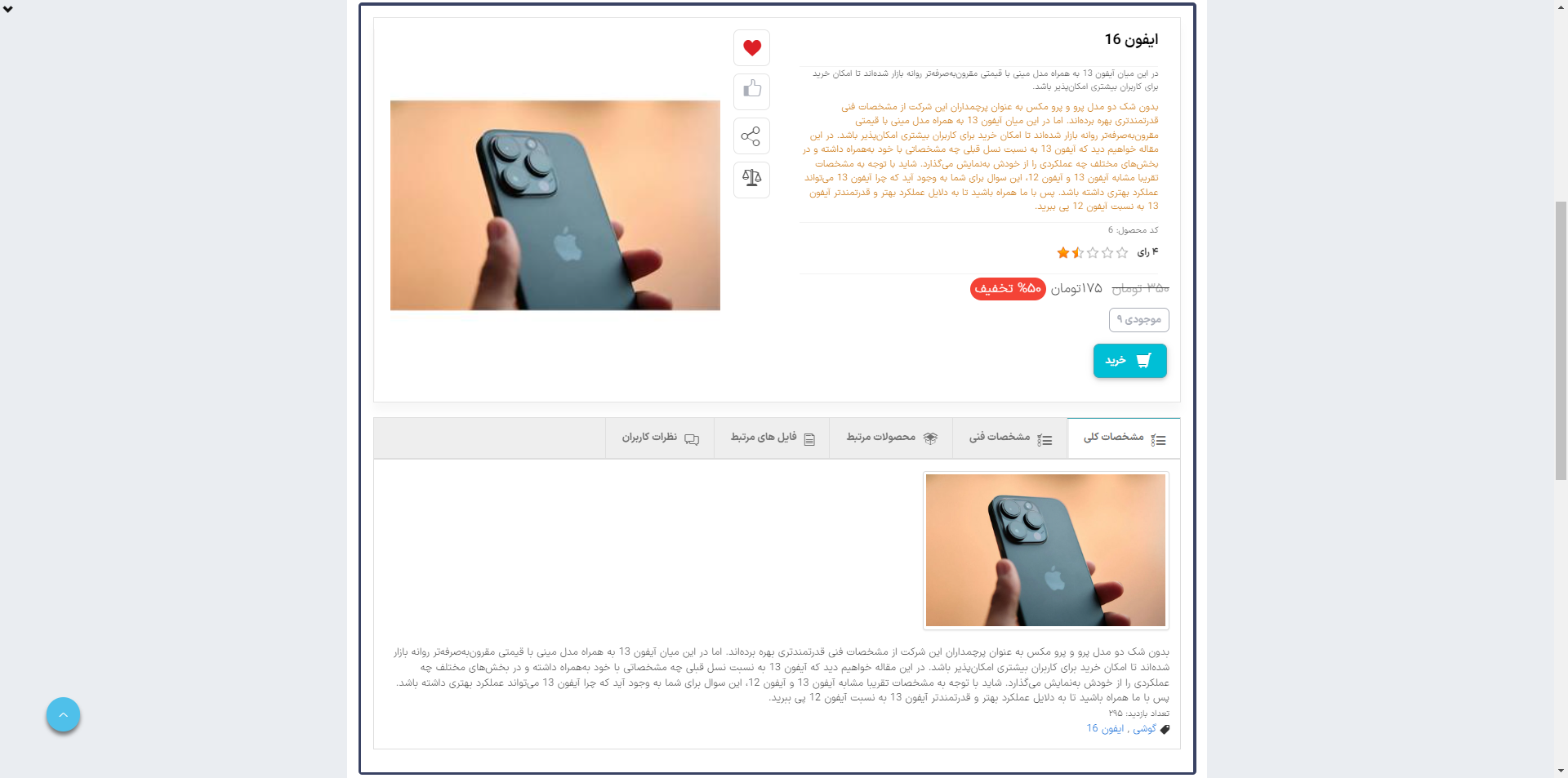
774بازدید
